
Los favoritos son una de las funciones imprescindibles de cualquier navegador web. Le permiten mantener una página visitada con regularidad, guardar un artículo para más adelante o constituir una web para un proyecto. Esta guía describe tres métodos para agregar un sitio web favorito y, por lo tanto, optimizar la navegación en Google Chrome.
Google Chrome ofrece varios métodos para marcar un sitio web. Para dos de ellos, necesitaremos mostrar la barra de marcadores, un método descrito en la segunda parte de nuestra guía para mostrar sus marcadores en Chrome.
Agregue un favorito con un clic
- Una vez que Chrome esté abierto y en la página de su elección, haga clic en elétoile que se muestra a la derecha de la barra de direcciones.
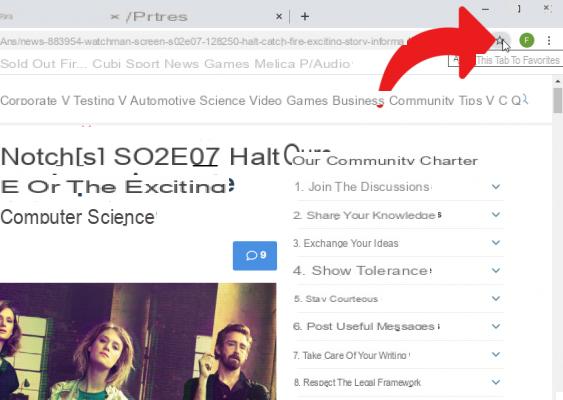
- A continuación, se muestra una ventana, puede cambiar el nombre del favorito y definir la carpeta en la que se guardará. Haga clic en OK para validar.
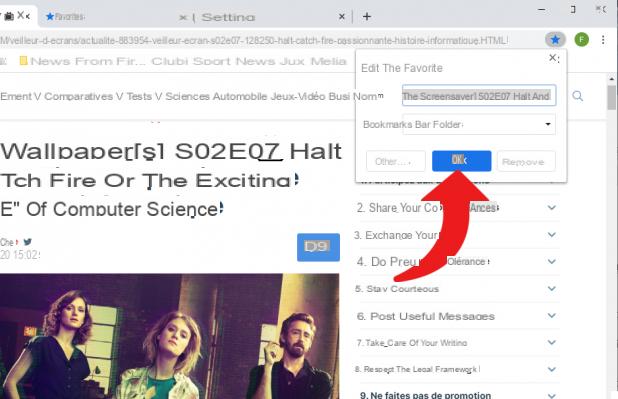
Agregar un sitio a través de la barra de favoritos
- Una vez que Chrome esté abierto con la barra de marcadores activada, haga clic derecho en la carpeta de su elección en la barra de marcadores y seleccione la opción Agregar una página ...
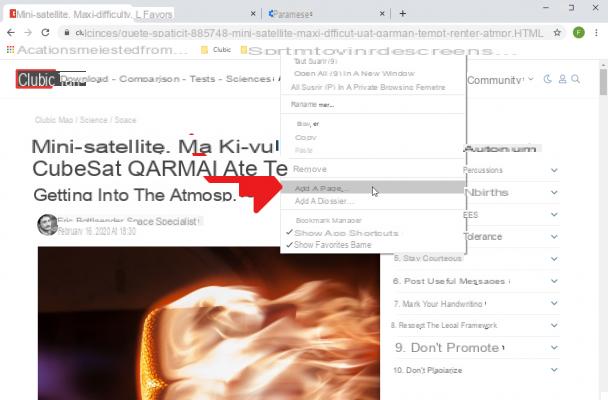
- Luego se abre una ventana para modificar el nuevo favorito, puede cambiar el nombre, la URL y la carpeta de guardado del favorito. Haga clic en Siguiente
para validar el favorito.
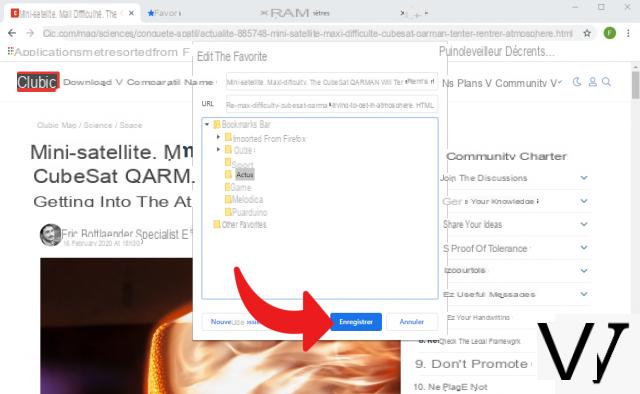
El método de arrastrar y soltar
- Una vez que Chrome esté abierto y en la página para marcar, haga clic con el botón izquierdo y mantenga presionado el clic en el ícono del sitio ubicado a la izquierda de su dirección. Regularmente se simboliza con un candado para sitios seguros.
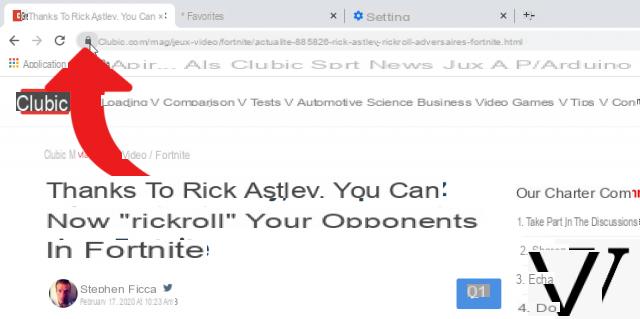
- Arrastre y suelte el icono en la carpeta de su elección en la barra de favoritos. Una vez que se suelta el clic izquierdo en la carpeta.
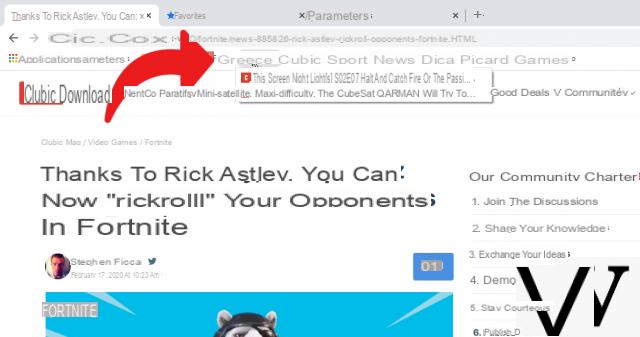
Finalmente, tenga en cuenta que es posible agregar marcadores en lotes, recomendamos leer nuestro tutorial para importar marcadores fácilmente en Chrome.
Encuentre otros tutoriales para optimizar su navegación por Internet con Google Chrome:
- ¿Cómo silenciar una pestaña en Google Chrome?
- ¿Cómo abrir una pestaña en una nueva ventana en Google Chrome?
- ¿Cómo abrir y cerrar una pestaña en Google Chrome?
- ¿Cómo importar y exportar sus favoritos en Google Chrome?
- ¿Cómo mostrar sus marcadores en Google Chrome?
- Los atajos de teclado esenciales en Google Chrome
- ¿Cómo activar el modo de lectura en Google Chrome?
- ¿Cómo activar o desactivar el modo de pantalla completa de Google Chrome?

























